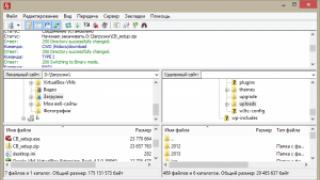Jo çdo përdorues ka një disk DVD; për më tepër, kohët e fundit PC të rrallë janë pajisur me to. Por ju ende duhet të instaloni sistemin, dhe për këtë është më i përshtatshëm të përdorni një USB flash drive bootable. Le të kuptojmë se si të instaloni Windows 7 nga një flash drive - në fund të fundit, nuk do të blini një DVD për këtë qëllim.
Para se të vazhdoni me instalimin, studioni me kujdes këtë artikull: gjatë procesit mund të shfaqen vështirësi të ndryshme, të cilat mund të zgjidhen duke përdorur një nga metodat e përshkruara më poshtë.
Procesi i instalimit në vetvete mund të ndahet në fazat e mëposhtme:
- shkarkimi i imazhit të instalimit;
- përgatitje kompjuterike;
- krijimi i një flash drive bootable;
- konfigurimi i BIOS-it të kompjuterit;
- Instalimi i Windows 7.
Le të shohim çdo fazë në më shumë detaje.
Para se të digjni imazhin në një flash drive dhe të instaloni sistemin prej tij, duhet ta shkarkoni. Sot ka një numër të madh të ndërtimeve të gatshme të sistemeve operative, të cilat janë të pajisura me shumë aplikacione dhe funksione.
Shumë shpesh në shpërndarje të tilla ndryshohet tema e paracaktuar ose skema e zërit. Por jo të gjithë përdoruesit i pëlqejnë risi të tilla. Ju duhet vetëm të shkarkoni imazhe origjinale të krijuara nga Microsoft. Një seli e madhe e programuesve kryesorë në botë e bën punën e tyre më mirë se disa modifikues artizanal.
Pak më poshtë do të gjeni një buton ku mund të shkarkoni një skedar torrent për të shkarkuar versionin rus të Windows 7 me arkitekturë 32 ose 64-bit. Skedari është marrë nga faqja zyrtare e Microsoft dhe është plotësisht origjinale. Vazhdoni me shkarkimin dhe kur shkarkimi të përfundojë, kaloni në hapin tjetër.
Pasi të shkarkohet skedari, hapeni duke përdorur një klient torrent. Nëse nuk dini si të punoni me programe të tilla, ndiqni udhëzimet tona hap pas hapi.
- Së pari, shkarkoni vetë klientin torrent. Ky do të jetë aplikacioni qBittoorent.
- Instaloni programin dhe përdorni atë për të hapur skedarin torrent të shkarkuar më parë.

- Zgjidhni versionin e Windows 7 (në rastin tonë është profesional 64 bit) dhe klikoni "OK".

- Pas kësaj, sistemi operativ do të fillojë të ngarkojë me shpejtësinë maksimale të disponueshme.

Përgatitja për të instaluar Windows 7
Para së gjithash, ne duhet të kopjojmë në një vend të sigurt të gjithë informacionin që është i rëndësishëm për ne, i vendosur në diskun C. Çdo përdorues ruan të dhënat në mënyrën e vet, kështu që secili përdorues ka zgjedhjen e tij të dosjeve për kopje rezervë. Më shpesh këto janë dosje: "Shkarkime", "Desktop", etj.
Ju mund t'i ruani skedarët në një disk tjetër logjik (ai në të cilin sistemi nuk do të instalohet) ose në një disk të jashtëm. Mund të përdorni gjithashtu hapësirën ruajtëse në renë kompjuterike nëse nuk ka shumë të dhëna. Për shembull, cloud Mail.ru ofron 100 GB hapësirë të lirë.
Me një sy nga e ardhmja, mbani mend: gjatë përdorimit të kompjuterit tuaj, ju duhet t'i ruani të dhënat tuaja në një disk të ndryshëm nga ai në të cilin është instaluar sistemi. Ndani diskun fizik në ndarje dhe ruani skedarët tuaj në cilindo prej tyre, përveç atij të sistemit. Për të instaluar Windows 7, do të jetë një vëllim i rehatshëm prej 70–100 GB (në varësi të llojit dhe sasisë së softuerit të përdorur).
Një pikë tjetër e rëndësishme që duhet marrë parasysh përpara se të fillojë instalimi janë drejtuesit për kartën tonë të rrjetit. Nëse, pas instalimit të Windows 7, rezulton se nuk ka shofer për kartën e rrjetit, do të lindin vështirësi shtesë që do të duhet të zgjidhen duke përdorur një kompjuter të dytë duke transferuar skedarë prej tij përmes një flash drive.
Nëse sapo keni blerë një kompjuter, nuk ka dhe nuk mund të ketë ndonjë informacion të vlefshëm në të, mos ngurroni të kaloni në seksionin tjetër, pa kopjuar të dhënat.
Krijo një USB flash drive bootable
Për të krijuar media bootable dhe për të filluar procedurën e instalimit të sistemit operativ, do të na duhet:
- USB flash drive me një kapacitet prej 8 GB ose më shumë. Në vend të një USB flash drive, mund të përdorni një kartë të thjeshtë memorie me një lexues kartash;
- Shpërndarja e instalimit "Seven" me shtrirje .iso;
- një mjet me të cilin do të shkruajmë një imazh në një flash drive;
Kujdes! Para se të filloni të krijoni media instalimi, mbani mend se të gjitha të dhënat në të do të shkatërrohen në mënyrë të pakthyeshme.
Krijimi i mediave të instalimit duke përdorur Ultra ISO
Një program i mirënjohur i imazhit të diskut mund të krijojë media bootable. Le të shohim algoritmin për regjistrimin e Windows 7 në një pajisje USB.
- Shkarkoni dhe instaloni programin Ultra ISO nga lidhja.
- Drejtoni skedarin që rezulton dhe kontrolloni kutinë e kontrollit "Unë pranoj marrëveshjen e licencës". Vazhdoni në hapin tjetër duke klikuar "Next".

- Duke përdorur butonin "Shfleto", zgjidhni rrugën e instalimit dhe më pas klikoni "Next".

- Ne nuk ndryshojmë asgjë këtu dhe thjesht vazhdojmë.

- Programi është duke u instaluar, presim të përfundojë.

Instalimi Ultra ISO ka përfunduar, mund ta ekzekutoni dhe të shkoni direkt në krijimin e një flash drive për instalimin e Windows 7.

- Programi Ultra ISO mund të nisë në modalitetin e provës, kështu që funksionaliteti i tij nuk do të vuajë fare. Klikoni në butonin e shënuar në foto.

- Shkoni te menyja "File" dhe klikoni në artikullin "Hap".

- Zgjidhni imazhin e Windows 7 që kemi shkarkuar dhe më pas "Hap".

- Shkoni te seksioni "Fillimi" dhe klikoni në artikullin që kemi shënuar në pamjen e ekranit.

- Sigurohemi që media që na nevojitet shfaqet në pajisjet në krye të dritares dhe klikojmë në butonin "Format".
Kujdes! Kjo do të shkatërrojë të gjitha të dhënat tuaja përtej rikuperimit. Nëse keni skedarët që ju nevojiten në diskun tuaj USB, ruani ato së pari.

- Në dritaren tjetër, thjesht klikoni "Start".

- Ultra ISO do të na paralajmërojë edhe një herë se të gjitha informacionet nga flash drive do të fshihen. Klikoni "OK".

- Pas përfundimit të formatimit, klikoni në "Burn".

- Procesi i regjistrimit të "Seven" në një flash drive ka filluar. Do të duhen rreth 5-10 minuta në varësi të shpejtësisë së diskut dhe versionit të zgjedhur të OS.

Regjistrimi ka përfunduar, media jonë mund të përdoret.

Le të shohim disa opsione të tjera për krijimin e mediave bootable me Windows 7.
Rufus
Ky është një program tjetër që mund të krijojë një USB flash drive bootable me "Seven". Së pari, le ta shkarkojmë atë.
Aplikacioni, ndryshe nga Ultra ISO, nuk kërkon instalim, kështu që mund të ekzekutoni skedarin e shkarkuar dhe menjëherë të vazhdoni me procesin e djegies së OS në një pajisje USB. Për ta bërë këtë ne bëjmë sa vijon:
- Zgjidhni pajisjen e regjistrimit. Kjo do të jetë disku ynë flash, në këtë rast - 16 GB. Pastaj klikoni në ikonën e diskut.

- Zgjidhni shpërndarjen që kemi shkarkuar në dosjen e PC.

- Ne fillojmë procesin e regjistrimit me butonin "Start".

- Rufus do të na njoftojë se të gjithë skedarët do të fshihen nga flash drive. Nëse tashmë keni krijuar një kopje rezervë ose nuk kishte informacion të rëndësishëm në media, klikoni "OK".

Si rezultat, Windows 7 do të fillojë regjistrimin në USB flash drive, pas së cilës do të keni në dispozicion një media instalimi të plotë.

Kujdes! Para se të filloni procesin e shkrimit të sistemit në një flash drive, sigurohuni që të ruani të gjitha të dhënat në të - përndryshe ato do të humbasin në mënyrë të pakthyeshme.
Siç mund ta shihni, kjo metodë doli të jetë shumë më e thjeshtë se ajo e mëparshme, por ne nuk do të ndalemi në këtë dhe do të shqyrtojmë disa opsione të tjera për regjistrimin e Windows 7 në një disk USB.
Krijimi i një USB flash drive bootable duke përdorur WinSetupFromUSB
Një tjetër aplikacion i fokusuar vetëm në shkrimin e skedarëve të sistemit operativ në një disk të jashtëm. Le të hedhim një vështrim në shërbimin dhe të shohim procesin e punës me të.
- Zgjidhni shtegun ku do të shpaketohet programi (klikoni në butonin me imazhin e tre pikave) dhe klikoni "Ekstrakt".

- Ne presim që të gjithë skedarët e nevojshëm të zbërthehen.

- Ne hapim drejtorinë në të cilën është kryer zbërthimi dhe nisim programin në varësi të arkitekturës mbi të cilën është ndërtuar sistemi juaj operativ. Për ne është 64 bit, ndaj klikojmë në skedarin e shënuar.

- Fusim flash drive-in tonë në portën USB dhe sigurohuni që të shfaqet në WinSetupFromUSB. Tjetra, kontrolloni kutinë e treguar nga numri "2" në pamjen e ekranit. Kur vendoset zogu, klikoni në ikonën me imazhin e tre pikave, të shënuara me numrin "3".

- Zgjidhni imazhin e sistemit tonë operativ dhe klikoni në "Hap".

- Mbetet vetëm të shtypni butonin "GO" dhe regjistrimi i Windows 7 do të fillojë.

Windows 7 po shkruhet në një disk të jashtëm. Pasi të përfundojë procesi, flash drive mund të përdoret për të instaluar sistemin.


Ne nuk do të ndalemi te WinSetupFromUSB dhe do t'ju tregojmë se si të digjni sistemin operativ në media nëpërmjet Windows 7 USB/DVD Download Tool nga Microsoft.
Vegla e shkarkimit të Windows 7 USB/DVD
Ky është një aplikacion zyrtar nga Microsoft, kështu që në teori duhet të bëjë punën më të mirë për të shkruar Windows 7 në një flash drive. Le të fillojmë me programin.
- Së pari, shkarkoni programin nga lidhja nga faqja zyrtare e internetit. Pastaj e nisim dhe klikojmë në butonin "Tjetër".

- Ne jemi duke pritur që programi të instalohet.

- Ne përfundojmë procesin e instalimit duke klikuar në butonin "Finish".

- Le të kalojmë në punën me programin. Fillimisht, duhet të specifikojmë skedarin që do të regjistrojmë. Për ta bërë këtë, klikoni në butonin "Shfleto".

- Pasi të regjistrohet shtegu i skedarit të imazhit, mund të vazhdoni në hapin tjetër - klikoni "Next".

- Këtu duhet të zgjedhim llojin e medias në të cilën do të instalojmë "Seven". Meqenëse kjo është një flash drive, ne klikojmë në "Pajisja USB".

- Sigurohemi që disku ynë të shfaqet në fushën e shënuar me numrin "1" dhe klikojmë në butonin "Filloni kopjimin".

- Pas kësaj, do të paralajmërohemi se të gjitha informacionet nga media do të fshihen dhe, pas konfirmimit, do të fillojë procesi i transferimit të Windows 7 në një disk USB.

Pas përfundimit, ne do të marrim një USB flash drive bootable, me të cilin është e lehtë të instaloni OS në kompjuterin tuaj.
Programi kërkon bibliotekën Microsoft .NET Framework 2.0. Nëse nuk e keni atë, atëherë shkarkoni programin nga faqja zyrtare e Microsoft.
Ne përdorim programin UNetBootin
Shërbimi UNetBootin është plotësisht falas. mund ta shkarkoni pa u regjistruar apo dërguar SMS. Programi nuk ka nevojë të instalohet - funksionon menjëherë pas shkarkimit. Një aplikacion u krijua jo vetëm për regjistrim në një flash drive Windows, por edhe për sisteme të tjera operative, të tilla si Linux ose Mac OS.
Le të kalojmë te udhëzimet për përdorimin e aplikacionit.
- Para së gjithash, kontrolloni kutinë "Disk Image" dhe klikoni në butonin me elipsë. Në dritaren që hapet, na duhet një shpërndarje Windows.

- Në listën rënëse të treguar me numrin "1", zgjidhni një pajisje USB, tregoni flash drive-in tonë dhe klikoni "OK".

- Aplikacioni do të na paralajmërojë se të gjitha të dhënat që janë tashmë në flash drive do të humbasin në mënyrë të pakthyeshme. Nëse nuk na duhen, klikoni "Po për të gjithë".

Paketa e shpërndarjes po shkruhet në një pajisje USB. Pasi të përfundojë, flash drive mund të përdoret për të instaluar OS.

Linja e komandës
Ju mund të krijoni media bootable me "Seven" pa përdorur asnjë program duke përdorur vetë sistemin. Për këtë ne do të përdorim linjën e komandës.
I gjithë procesi përshkruhet në formën e udhëzimeve të detajuara hap pas hapi, çdo fazë e të cilave shoqërohet me një pamje të ekranit për qartësi.
- Fillimisht, hapni linjën e komandës. Kjo duhet të bëhet ekskluzivisht si administrator. Ne do të krijojmë media bootable duke përdorur Windows 10 si shembull, por ju mund të merrni të njëjtin rezultat në Windows 7 - 8. Shtypni kombinimin e butonave Win + R dhe shtypni tastin "Browse" në dritaren që shfaqet.

- Ne ndjekim rrugën e treguar në pamjen e ekranit me numrin "1" dhe gjejmë aplikacionin cmd. Ne klikojmë me të djathtën mbi të me manipuluesin tonë dhe zgjedhim "Run as administrator".

- Shkruani komandën diskpart në vijën e komandës dhe shtypni Enter.

- Për të filluar regjistrimin në një disk, fillimisht duhet ta zgjidhni atë dhe ta merrni këtë zgjedhje me përgjegjësi, sepse të gjitha të dhënat prej tij do të fshihen. Ju mund të shikoni një listë disqesh duke përdorur operatorët: "lista disk", "lista volume" ose "list partition". Dy të parat tregojnë një listë disqesh, e treta tregon numrin e ndarjeve dhe emrat e tyre. Fusni flash drive-in në portën USB dhe futni komandën "lista disk" në DISKPART. Më pas shtypni Enter. Do të shihni një listë të të gjithë disqeve të instaluara aktualisht në PC.

- Zgjidhni diskun që na nevojitet. Për ta bërë këtë, futni selektoni disk_number. Numri i diskut mund të shihet në hapin e mëparshëm; për ne është "1" pasi madhësia e tij është 14 GB, që korrespondon me flash drive-in tonë.

- Ne heqim diskun me komandën e pastër. Edhe një herë, sigurohuni që keni bërë zgjedhjen e duhur - të gjitha të dhënat në media do të fshihen plotësisht.

- Tani duhet të krijojmë ndarjen kryesore për flash drive, nga e cila do të nisim në të ardhmen. Futni komandën e krijimit të ndarjes kryesore dhe shtypni Enter.

- Ne vendosëm shkronjën e diskut duke përdorur operatorin cakto letrën=drive_letter. Le ta bejme ate. Ne e dimë se kompjuteri ynë ka disqe C, D dhe E - prandaj, ne specifikojmë F. Komanda përfundimtare do të duket kështu: caktoni letrën=F.

- Ju gjithashtu mund të specifikoni madhësinë e ndarjes. Nëse e kaloni këtë hap, ai do të marrë të gjithë hapësirën e lirë. Ju mund të vendosni madhësinë e një disku logjik duke përdorur komandën e krijimit të ndarjes primar size=disk_size. Madhësia duhet të specifikohet në megabajt.

- Zgjidhni diskun tonë duke përdorur komandën Select partition 1 (tregoni numrin e diskut) dhe shtypni Enter.

- Tani duhet ta bëjmë seksionin tonë aktiv. Për ta bërë këtë, përdorni operatorin aktiv.

- Mbetet vetëm të formatoni flash drive - shkruani një komandë si kjo: format fs=fat32 shpejtë.

- Dilni nga DISKPART duke përdorur komandën e daljes. Tani duhet të përgatisni skedarët për regjistrim. Ne shpaketojmë imazhin tonë të Windows 7 duke përdorur çdo arkivues (ne do të përdorim WinRAR-in e zakonshëm) dhe nxjerrim të gjithë skedarët në flash drive-in tonë.

Media e instalimit është gati dhe mund ta përdorni.
Ne përdorim programin WinToFlash
Le të përshkruajmë procesin e punës me një program tjetër për regjistrimin e Windows 7 dhe sistemeve të tjera operative në një disk USB. Për të filluar, shkarkoni programin nga lidhja nga faqja zyrtare e internetit.
- Instaloni programin dhe ekzekutoni atë. Në dritaren që hapet, zgjidhni artikullin e shënuar me një kornizë të kuqe.

- Në krye, zgjidhni "Windows", më pas tregoni Windows 7 dhe shtypni butonin e treguar në pamjen e ekranit me numrin "3".

- Ne tregojmë rrugën drejt imazhit të Windows 7 që kemi shkarkuar. Për ta bërë këtë, klikoni në butonin "Zgjidh".

- Klikoni në "Shto".

- Sigurohemi që flash drive që na nevojitet të tregohet si objektiv dhe klikoni "Run".

Pas kësaj, do të fillojë procesi i krijimit të mediave bootable me Windows 7, pas së cilës pajisja do të jetë gati për përdorim.
Djeg një USB flash drive bootable duke përdorur WinToBootic
Ky aplikacion është një nga mjetet më të thjeshta për regjistrimin e sistemeve operative në media të jashtme. Për të punuar me programin, nuk keni nevojë ta instaloni atë dhe as të drejtat e administratorit. Mund të punoni si me skedarët e Windows ashtu edhe me imazhet e tij. Ndërfaqja këtu është e thjeshtë, dhe shpejtësia e programit është e këndshme.
Për të djegur Windows 7 në një USB flash drive nëpërmjet WinToBootic, bëni sa më poshtë:
- Së pari, shkarkoni programin nga lidhja dhe niseni atë. Kontrolloni kutinë pranë "Formatit të shpejtë" dhe klikoni "Bëje!"

- Kërkesës për formatim i përgjigjemi pozitivisht.

- Ne jemi njoftuar përsëri se të gjitha të dhënat në flash drive do të fshihen. Mos harroni të ruani informacione të rëndësishme nga media, nëse janë aty, dhe klikoni "OK".

- Përgatitja e flash drive ka përfunduar, klikoni "Faleminderit!"

- Tjetra, zgjidhni skedarët që do të shkruhen në flash drive tonë. Për ta bërë këtë, klikoni ikonën e treguar në pamjen e ekranit dhe zgjidhni imazhin që na nevojitet.

- Klikoni butonin për të filluar përsëri procesin.

Windows 7 do të fillojë regjistrimin në USB flash drive. Kur të përfundojë, pajisja mund të përdoret për të instaluar sistemin.

Si të nisni nga një flash drive
Për të instaluar me sukses Windows 7 nga një flash drive, nuk mjafton që ne thjesht të shkruajmë sistemin operativ në media; ne gjithashtu duhet të detyrojmë kompjuterin të niset jo nga hard disku, por nga një disk USB. Kjo mund të bëhet në dy mënyra: ose duke modifikuar BIOS-in, ose përmes një menyje të veçantë të nisjes.
Për sa i përket menusë Boot, mund të themi se ajo lëshohet duke përdorur çelësa të ndryshëm, në varësi të modelit të kompjuterit ose laptopit. Ju mund të shihni se cili buton është përgjegjës për këtë në pajisjen tuaj në udhëzimet për të. Ne ofrojmë një listë të kombinimeve për markat kryesore të kompjuterëve dhe laptopëve:
Nisja e menysë së nisjes në PC:

Hapja e menysë së nisjes në një laptop:

Më poshtë është një listë e çelësave që hapin BIOS-in në kompjuterë dhe laptopë të ndryshëm:

Për qartësi, ne do të tregojmë procesin e instalimit të një flash drive si pajisjen e parë të nisjes duke përdorur shembullin e kompjuterit tonë me një motherboard Asus:
- Ne fikim ose rinisim kompjuterin dhe pasi të fillojë, shtypim butonin për të shkuar në BIOS (për ne është Del).

- Kështu duket vetë BIOS.

- Shkoni te skeda Boot.

- Ne instalojmë diskun tonë USB si pajisjen e parë.

Procesi është i ngjashëm në kompjuterë të ndryshëm, megjithëse emrat e skedave dhe artikujve mund të ndryshojnë. Për të kuptuar se si të futni BIOS-in e kompjuterit tuaj, lexoni udhëzimet për të.
Instalimi i Windows 7 nga një USB flash drive
Pasi të jetë konfiguruar BIOS, mund të vazhdoni drejtpërdrejt me instalimin e Windows 7 nga një flash drive. Le të fillojmë.
- Menjëherë pas fillimit të sistemit, do të shihni dritaren e mëposhtme (të dhënat për instalimin e Windows 7 janë duke u ngarkuar paraprakisht).

- Vendosni parametrat rajonalë. Zgjidhni gjuhën e sistemit tuaj, rajonin e vendbanimit dhe paraqitjen e tastierës. Nëse dëshironi, të gjitha këto të dhëna mund të specifikohen pas fillimit të Windows. Kur të përfundojë konfigurimi, klikoni "Next".

- Në fazën tjetër, thjesht klikoni "Instalo".

- Gjithçka që duhet të bëni është të pranoni marrëveshjen e licencës dhe instalimi do të fillojë. Kontrolloni kutinë siç tregohet në pamjen e ekranit dhe klikoni "Next".

- Ne zgjedhim mënyrën e instalimit të plotë - ky është i ashtuquajturi opsion i pastër, kur të gjitha të dhënat e vjetra në ndarjen e sistemit fshihen.

- Jemi në menynë e cilësimeve të seksionit. Klikoni në hyrjen e përshkruar me të kuqe.

- Nëse disku juaj nuk është i ndarë, mund ta bëni këtë këtu (për Windows 7, do të ishte mirë të përdorni rreth 100 GB hapësirë të lirë, pjesa tjetër do të bëhet disku D). Mos harroni të formatoni ndarjen e sistemit tuaj përpara se të instaloni Windows në të. Kur operacioni të përfundojë, klikoni në butonin "Next".

- Më në fund filloi instalimi i Windows. Jemi në pritje të përfundimit të procesit.

- Më pas, sistemi do të rindizet dhe ne do të përshëndesemi me ekranin e fillimit të Windows

- Optimizimi fillestar është duke u zhvilluar. Sistemi përgatit të gjithë skedarët e nevojshëm.

- Shërbimet e sistemit fillojnë të fillojnë.

- Pas së cilës ne vazhdojmë të përfundojmë instalimin e Windows

- Ne jemi të informuar sërish se duhet të rinisim kompjuterin.

- Sistemi do të kontrollojë se sa produktive është karta jonë video.

- Tani duhet të japim detajet tona. Ne shkruajmë një emër arbitrar dhe emër kompjuteri. Pastaj klikoni "Next".

- Nëse është e nevojshme, mund të vendosni një fjalëkalim që sistemi do të kërkojë pas nisjes. Ne e kapërcejmë këtë hap pasi kompjuteri do të jetë në shtëpi.

- Nëse keni një çelës Windows 7, mund ta futni këtu, megjithatë, mund ta bëni këtë edhe pasi të fillojë sistemi. Ne e kalojmë këtë hap.

- Ne zgjedhim opsionin e mbrojtjes së sistemit në varësi të preferencave tona personale. Ne do të instalojmë një antivirus tjetër, kështu që ai i zakonshëm nuk do të nevojitet.

- Futni orën dhe zonën kohore. Pastaj klikoni "Next".

- Ne vendosim për llojin e rrjetit. Ky është një hap mjaft i rëndësishëm, pasi nëse specifikojmë një rrjet shtëpiak, por jemi të lidhur me një publik, siguria jonë do të vuajë shumë.

- Cilësimet aplikohen dhe rrjeti konfigurohet automatikisht.

- Minuta e fundit e optimizimit përpara se të lansohet Windows 7.

Si rezultat, ne instaluam Windows 7 nga një flash drive, krijimi i të cilit u përshkrua më lart.

Në vend të një pasthënieje
Ne shikuam shumë programe të ndryshme dhe mjete Windows për t'iu përgjigjur pyetjes: si të instaloni Windows 7 nga një flash drive. Megjithatë, këto nuk janë të gjitha opsionet. Ka shumë programe të tilla në internet. Ato ndryshojnë në komoditetin dhe funksionalitetin e tyre. Disa shërbime janë më të përshtatshme për përdoruesit e zakonshëm, ndërsa të tjerët janë më të përshtatshëm për profesionistët.
Cila metodë për të zgjedhur dhe si të shkruani Windows 7 në një flash drive duhet të përcaktohet bazuar në preferencat thjesht personale. Përdorni opsionin që ju pëlqen, dhe nëse keni ndonjë pyetje, na pyesni në komente. Ne marrim përsipër të japim një përgjigje gjithëpërfshirëse sa më shpejt të jetë e mundur.
Sado e trishtueshme që mund të jetë për shumëkënd, epoka e CD/DVD-ve po i vjen fundi ngadalë por me siguri... Sot, përdoruesit po mendojnë gjithnjë e më shumë të kenë një USB flash drive bootable urgjence në rast se papritmas duhet të riinstalojnë sistemin.
Dhe çështja këtu nuk është vetëm t'i bëjmë haraç modës. OS instalohet më shpejt nga një flash drive sesa nga një disk; një flash drive i tillë mund të përdoret në një kompjuter që nuk ka një disk CD/DVD (dhe të gjithë kompjuterët modernë kanë USB), dhe nuk duhet të harroni për lehtësinë e transferimit: një flash drive mund të futet lehtësisht në çdo xhep, ndryshe nga një disk.
1. Çfarë nevojitet për të krijuar një USB flash drive bootable?
1) Gjëja më e rëndësishme është një flash drive. Për Windows 7, 8 OS, do t'ju duhet një flash drive me një madhësi prej të paktën 4 GB, mundësisht 8 (disa imazhe mund të mos përshtaten në 4 GB).
2) Një imazh i një disku të nisjes së Windows, më shpesh një skedar ISO. Nëse keni një disk instalimi, mund ta krijoni vetë një skedar të tillë. Mjafton të përdorni programin Clone CD, Alcohol 120%, UltraISO dhe të tjerët (shiko si ta bëni këtë).
3) Një nga programet për të shkruar një imazh në një flash drive (ato do të diskutohen më poshtë).
Pika e rëndësishme! Nëse kompjuteri juaj (netbook, laptop) ka, përveç USB 2.0, edhe USB 3.0, lidhni flash drive-in me portën USB 2.0 gjatë instalimit. Kjo vlen kryesisht për sistemet operative Windows 7 (dhe më të ulëta), sepse... Këto OS nuk mbështesin USB 3.0! Përpjekja e instalimit do të përfundojë me një gabim të OS që thotë se është e pamundur të lexohen të dhënat nga media të tilla. Nga rruga, ato janë mjaft të lehta për t'u njohur, USB 3.0 tregohet në blu, lidhësit për të janë me të njëjtën ngjyrë.
usb 3.0 në laptop
Dhe një gjë tjetër... Sigurohuni që Bios-i juaj të mbështesë nisjen nga media USB. Nëse kompjuteri juaj është modern, atëherë duhet ta ketë patjetër këtë funksion. Për shembull, kompjuteri im i vjetër i shtëpisë, i blerë në vitin 2003. mund të niset nga USB. Si konfiguroni Bios për të nisur nga një flash drive - .
2. Shërbimet për djegien e një disku ISO të bootable në një USB flash drive
2.1 WinToFlash
Do të doja të përqendrohesha në këtë mjet kryesisht sepse ju lejon të digjni disqet flash bootable me Windows 2000, XP, Vista, 7, 8. Ndoshta më universale! Ju mund të lexoni për funksione dhe aftësi të tjera në faqen zyrtare të internetit. Këtu do të doja të shikoja se si mund të krijoni një flash drive për instalimin e sistemit operativ.
Pas nisjes së programit, si parazgjedhje, magjistari fillon (shih pamjen e ekranit më poshtë). Për të vazhduar me krijimin e një USB flash drive bootable, klikoni në shenjën e gjelbër në qendër.
Procesi i transferimit të skedarëve të sistemit Windows zakonisht zgjat 5-10 minuta. Në këtë kohë, është më mirë të mos ngarkoni kompjuterin tuaj me procese të panevojshme me burime intensive.
Nëse regjistrimi ishte i suksesshëm, magjistari do t'ju njoftojë për këtë. Për të filluar instalimin, duhet të futni USB flash drive dhe të rindizni kompjuterin.
Një nga programet më të mira për të punuar me imazhe ISO. Është e mundur të kompresohen këto imazhe, të krijohen, të shpaketohen etj. Ka edhe funksione për regjistrimin e disqeve të nisjes dhe disqeve flash (hard disqet).
Ky program u përmend mjaft shpesh në sit, kështu që këtu do të jap vetëm disa lidhje:
2.3 Mjeti i shkarkimit USB/DVD
Një mjet i lehtë që ju lejon të digjni disqet flash me Windows 7 dhe 8. E vetmja negative, ndoshta, është se kur shkruani, mund të japë një gabim prej 4 GB. Me sa duket, flash drive nuk ka hapësirë të mjaftueshme. Edhe pse ka hapësirë të mjaftueshme për shërbime të tjera, në të njëjtin flash drive, me të njëjtin imazh...
Nga rruga, u shqyrtua çështja e regjistrimit të një USB flash drive bootable në këtë mjet për Windows 8.
2.4 WinToBootic
Uebfaqja: http://www.wintobootic.com/
Një mjet shumë i thjeshtë që do t'ju ndihmojë të krijoni shpejt dhe pa shqetësime një disk USB të bootable me Windows Vista/7/8/2008/2012. Programi zë shumë pak hapësirë - më pak se 1 MB.
Në fillimin e parë, kërkohej të instalohej Net Framework 3.5; jo të gjithë e kanë një paketë të tillë, dhe shkarkimi dhe instalimi i tij nuk është një detyrë e shpejtë...
Por procesi i krijimit të mediave bootable është shumë i shpejtë dhe i këndshëm. Fillimisht, futni flash drive-in në USB dhe më pas hapni programin. Tani klikoni në shigjetën e gjelbër dhe tregoni vendndodhjen e imazhit me diskun e instalimit të Windows. Programi mund të regjistrojë drejtpërdrejt nga një imazh ISO.
2.5 WinSetupFromUSB
Një program i thjeshtë dhe kryesor falas. Me të mund të krijoni shpejt media bootable. Nga rruga, ajo që është interesante është se një flash drive mund të strehojë jo vetëm Windows OS, por edhe Gparted, SisLinux, një makinë virtuale të integruar, etj.
Për të filluar krijimin e një USB flash drive bootable, ekzekutoni programin. Nga rruga, ju lutemi vini re se ekziston një shtesë e veçantë për versionin x64!
Pasi të lansohet, duhet të specifikoni vetëm 2 gjëra:
- Së pari, tregoni flash drive në të cilin do të bëhet regjistrimi. Zakonisht, përcaktohet automatikisht. Nga rruga, nën rreshtin me flash drive ka një kuti kontrolli: "Format automatik" - rekomandohet të kontrolloni kutinë dhe të mos prekni asgjë tjetër.
- Në seksionin "Shto karin USB", zgjidhni linjën me sistemin operativ të kërkuar dhe kontrolloni kutinë. Më pas, tregoni vendndodhjen në hard diskun tuaj ku ndodhet imazhi me këtë OS ISO.
- Gjëja e fundit që bëni është të klikoni në butonin "SHKO".
 Meqe ra fjala! Programi mund të sillet sikur është i ngrirë gjatë regjistrimit. Në fakt, më shpesh funksionon, thjesht mos e prekni PC-në për rreth 10 minuta. Ju gjithashtu mund t'i kushtoni vëmendje pjesës së poshtme të dritares së programit: mesazhet në lidhje me procesin e regjistrimit shfaqen në të majtë dhe një shirit jeshil është i dukshëm ...
Meqe ra fjala! Programi mund të sillet sikur është i ngrirë gjatë regjistrimit. Në fakt, më shpesh funksionon, thjesht mos e prekni PC-në për rreth 10 minuta. Ju gjithashtu mund t'i kushtoni vëmendje pjesës së poshtme të dritares së programit: mesazhet në lidhje me procesin e regjistrimit shfaqen në të majtë dhe një shirit jeshil është i dukshëm ...
3. Përfundim
Në këtë artikull, ne shikuam disa mënyra për të krijuar disqe USB të bootable flash. Disa këshilla kur shkruani disqe të tillë flash:
- Para së gjithash, kopjoni të gjithë skedarët nga media, në rast se keni nevojë për diçka më vonë. Gjatë regjistrimit, të gjitha informacionet nga flash drive do të fshihen!
- Mos e ngarkoni kompjuterin tuaj me procese të tjera gjatë procesit të regjistrimit.
- Prisni për një mesazh informacioni të suksesshëm nga shërbimet me të cilat punoni me flash drive.
- Çaktivizoni programin antivirus përpara se të krijoni media bootable.
- Mos i modifikoni skedarët e instalimit në flash drive pasi ta keni djegur.
Kjo është e gjitha, gëzuar instalimin e OS të gjithëve!
Ndonjëherë ka nevojë për të krijuar ose ruajtur një kopje rezervë të mediave flash. Nuk po flasim thjesht për kopjimin e të dhënave nga një medium në tjetrin, por për transferimin e plotë të të dhënave duke ruajtur kontrollet dhe funksionalitetin e programit, nëse ka.
Për shembull, ju keni një program të instaluar në një flash drive për të ruajtur fjalëkalimet, të cilin e përdorni shumë shpesh, duke e hequr dhe duke e ekzekutuar në pajisje të ndryshme. Me kalimin e kohës, një flash drive mund të bëhet i papërdorshëm për arsye të ndryshme, për shkak të trajtimit jo të duhur, cilësisë së dobët për shkak të fajit të prodhuesit, etj. Megjithatë, nëse kemi një kopje, atëherë nuk ka nevojë të shqetësohemi shumë për këtë. Gjithçka që na duhet për ta rikthyer atë është një kopje e krijuar duke përdorur programin USB Image Tool dhe një tjetër flash drive që funksionon me sasinë e kërkuar të memories.

Foto 1
Tjetra, zgjidhni modalitetin "Modaliteti i pajisjes". Pastaj në dritaren e djathtë të programit shohim disqet flash që janë aktualisht të lidhur me kompjuterin, zgjidhni flash drive-in e kërkuar duke klikuar mbi të. Në dritaren e djathtë do të shohim menjëherë informacione për mediat. Për të krijuar një kopje rezervë, klikoni "Backup" (Figura 2).
Figura 2
Në një dosje të krijuar paraprakisht për ruajtjen e kopjeve rezervë të mediave flash, ose në çdo dosje tjetër që është e përshtatshme për ju, gjeni një emër për kopjen rezervë dhe klikoni ruaj (Figura 3).

Figura 3
Tani nuk prekim asgjë, ka filluar krijimi i një kopje rezervë. Në këndin e poshtëm të majtë do të shihni një tregues të shiritit të përqindjes që tregon në kohë reale se sa përqindje e kopjes rezervë është krijuar. Më pas, programi thjesht do të japë një njoftim zanor se një kopje është krijuar (Figura 4).

Figura 4
Kopja rezervë e flash drive është gati dhe e ruajtur. Nëse keni nevojë ta rivendosni atë në një media tjetër, atëherë thjesht lidhni këtë të fundit me kompjuterin tuaj dhe prisni derisa të shfaqet në dritaren e majtë të programit.

Figura 5
Zgjidhni kopjen rezervë të krijuar më parë që duam të rivendosim dhe klikoni "Open" (Figura 6).

Figura 6
Pas kësaj, programi do të na pyesë përsëri nëse vërtet duam të rivendosim "backup"-in e zgjedhur në flash drive-in e specifikuar. Për të cilën do të pajtohemi duke klikuar në butonin "Po" (Figura 7).

Figura 7
Kujdes!!!
Nëse media flash në të cilën dëshironi të shkruani një imazh të një pajisje flash nuk është i formatuar ose ka regjistrime, atëherë programi do ta formatojë atë, pasi të ketë kërkuar më parë pëlqimin tuaj për këto veprime. Prandaj, ruani të dhënat nëse janë në median që do të formatohet. Nëse keni nevojë për to!
Ndonjëherë ju duhet të ekzekutoni një program nga linja e komandës. Kjo mund të jetë ndezja e BIOS-it ose ndonjë detyrë tjetër.
Për këto qëllime, është më mirë të përdorni një USB flash drive bootable me DOS. Në këtë rast, nuk është e nevojshme të keni një sistem operativ që funksionon.
Si të krijoni një flash drive të tillë do të diskutohet në këtë udhëzues.
Krijimi i një USB flash drive bootable
Së pari ju duhet të shkarkoni arkivin me skedarët e nevojshëm nga këto lidhje: /
Ekzekutoni skedarin e shkarkuar:
Ne tregojmë se ku duhet të shpaketohet arkivi dhe klikojmë Ekstrakt:

Shkoni te dosja USB-Flash-www.site dhe ekzekutoni skedarin hp_usb_tool.exe:

Ne futim flash drive, kopjojmë të gjitha informacionet prej tij në hard diskun e laptopit ose në një tjetër flash drive
Gjatë përgatitjes së flash drive-it të bootable, të gjitha informacionet prej tij do të fshihen
Nisni programin Mjeti i formatit të ruajtjes së diskut USB HP:

Lart në fushë Pajisja tregoni diskun në të cilin ndodhet disku juaj flash. Vendosni një shenjë pranë Krijoni një Disk nisjeje DOS, festoni duke përdorur skedarët e sistemit DOS të vendosura në dhe tregoni shtegun për në dosjen DOS në dosjen ku keni shpaketuar arkivin. Në dritare Sistemi i skedarëve tregojnë FAT32.
Ne e fillojmë procesin duke klikuar Filloni. Shërbimi do të lëshojë një paralajmërim se të gjitha informacionet në flash drive do të fshihen. Klikoni po:

Ne presim derisa të përfundojë formatimi:

Në fund të procesit, do të shfaqet dritarja e mëposhtme:


Ne i vendosim ato në flash drive tuaj:

Nëse gjithçka është bërë në mënyrë korrekte, atëherë flash drive bootable duhet të ketë skedarët e mëposhtëm:

Ju gjithashtu mund të kopjoni skedarë dhe programe që do të ekzekutoni nga DOS në një flash drive.
Pa hequr flash drive, rindizni laptopin, shtypni F2 për të hyrë në BIOS. Ne shikojmë në BIOS ku tregohet rendi i nisjes (nganjëherë quhet ky seksion Opsionet e nisjes). Duke përdorur butonat F5 dhe F6, ne sigurojmë që disku juaj flash të jetë në krye, domethënë ngarkimi fillon nga flash drive, dhe jo nga hard disku ose disku DVD.
Le të rinisim. Kur ngarkoni, menaxheri i skedarëve duhet të fillojë Komandant Volkov.
Tani mund të ekzekutoni programet e nevojshme për ndezjen e BIOS-it, rivendosjen e MBR dhe për detyra të tjera.
E Redaktuar nga: FuzzyL- 4 mars 2011
Arsyeja: Përditësimi i materialeve
Ndoshta shumë përdorues të përfshirë në krijimin e mediave bootable kanë dëgjuar për një program të tillë si Rufus. Udhëzimet për përdorimin e tij janë mjaft të thjeshta. Sidoqoftë, ka disa pika dhe nuanca kryesore që duhen përmendur veçmas. Për programin Rufus 2.7, do të merren parasysh udhëzimet për përdorim (megjithëse sot ky modifikim i veçantë nuk është i rëndësishëm).
Për çfarë është Rufus?
Aplikacioni është një mjet universal për krijimin e shpejtë të mediave bootable, të cilat janë pajisje USB. Për aplikacionin Rufus, udhëzimet për përdorim tregojnë drejtpërdrejt se media e ruajtjes mund të jetë disqe të rregullta flash, disqe të jashtëm USB dhe madje edhe karta memorie të lëvizshme (sistemi i skedarëve të tyre mbështetet).
Le të theksojmë menjëherë se ky program është i përqendruar ekskluzivisht në pajisjet USB, kështu që nuk do të jetë e mundur të krijohen media bootable në formën e një disku optik ose një hard disk tjetër.
Karakteristikat kryesore të aplikacionit
Për Rufus, udhëzimet tregojnë një pikë interesante në lidhje me disa aftësi jo standarde të aplikacionit.
Vetë programi është krijuar për të punuar në sistemet operative Windows, Linux, etj. (Windows mbështet modifikimet nga XP në 10). Por gjëja më e mahnitshme është se aplikacioni është i aftë të krijojë firmware për BIOS dhe UEFI ose të regjistrojë imazhe të sistemit për të punuar në kompjuterë që nuk kanë asnjë OS.
Ju nuk mund të refuzoni as mbështetjen e BIOS. Për aplikacionin Rufus, udhëzimet tregojnë se mbështeten të dy versionet e vjetra dhe ato më të rejat në formën UEFI.
Shtrirja e programit është mjaft e gjerë. Ju mund të krijoni media bootable jo vetëm për rastet kur duhet të instaloni sistemin operativ nga e para (ose ta riinstaloni atë). Përdoret në mënyrë aktive për të rikuperuar OS dhe fjalëkalime. Përveç kësaj, kur shkruani në media, aplikacioni mund të gjejë sektorë të këqij ose problematikë dhe të formatojë ose rivendosë disqet USB.
Versionet e lëshuara
Sot ekzistojnë dy modifikime kryesore të programit: stacionare dhe portative. Të dy versionet zënë pak hapësirë, dhe ndryshimi është se të gjitha cilësimet për modifikimin e palëvizshëm shkruhen në çelësat e regjistrit të sistemit, ndërsa për versionin portativ përdoret një skedar i cilësimeve i krijuar posaçërisht.
Programi Rufus: udhëzime. Fillimi i punës
Nuk ka rëndësi nëse përdoruesi ka lëshuar një version portativ ose desktop, hapi i parë është të kryeni konfigurimin fillestar.
Ndërfaqja e aplikacionit është konfiguruar për të përdorur anglisht si parazgjedhje. Prandaj, së pari duhet të klikoni në ikonën e globit që ndodhet lart djathtas dhe të zgjidhni Rusisht nga menyja që shfaqet.

Ju lutemi vini re se ndërfaqja e programit (për Rufus udhëzimet tregojnë drejtpërdrejt këtë, dhe përdoruesi mund ta shohë atë me sytë e tij) përmban vetëm një dritare në të cilën do të kryhen të gjitha veprimet. Kjo eliminon plotësisht mundësinë e shtypjes së butonit të gabuar ose zgjedhjes së opsionit të gabuar.
Zgjedhja e një skeme ndarjeje
Pra, programi po funksionon (derisa të futet flash drive, fushat kryesore do të jenë bosh). Sapo përdoruesi fut pajisjen, aplikacioni zbulon diskun dhe plotëson automatikisht të gjitha fushat!

Nëse janë të lidhura disa pajisje, mund të zgjidhni atë që ju nevojitet nga lista. Për personin e pa iniciuar, kjo është vetëm një dhuratë nga perëndia, sepse në shumicën e rasteve parametrat e vendosur në fushat kryesore nuk kanë nevojë të ndryshohen. Përjashtimi i vetëm është metoda e regjistrimit, por më shumë për këtë më vonë. Por nëse ende keni nevojë të bëni ndryshime, ne do të shqyrtojmë secilin parametër veç e veç.

Në fazën fillestare, duhet të zgjidhni llojin e ndarjes. Këtu ka tre opsione:
- MBR (Boot Record) për BIOS ose UEFI;
- MBR vetëm për UEFI;
- GPT për UEFI.
Çfarë të zgjidhni nga e gjithë kjo? Opsioni i parë është universal. E dyta është menduar për kompjuterë ekskluzivisht me sisteme UEFI. Opsioni i tretë duhet të zgjidhet vetëm nëse sistemi kompjuterik përdor një hard disk me një kapacitet prej më shumë se 2 GB.
Përkufizimi i sistemit të skedarëve
Për Rufus, udhëzimet në hapin tjetër përfshijnë zgjedhjen e një sistemi skedarësh. Zakonisht NTFS ofrohet si parazgjedhje.

Por në parim, nëse shpërndarja (imazhi) i nisjes së sistemit që instalohet është më pak se 4 GB në madhësi, mund të instaloni FAT32. Madhësia e paracaktuar e grupit të vendosur nga vetë programi mund të lihet e pandryshuar.
Etiketa e volumit dhe opsionet e formatimit
Tjetra, do t'ju duhet të specifikoni etiketën e volumit (por kjo nuk kërkohet) dhe të shkoni te opsionet e formatimit. Për të kursyer kohë, mund të lini formatimin e shpejtë, por nëse ka dyshime se media mund të dëmtohet, mund të përdorni formatimin e plotë. Në këtë rast, duhet të lini një shenjë kontrolli në fushën për krijimin e mediave bootable.

Tani gjëja më e rëndësishme. Në shumicën e rasteve, duhet të zgjidhni nga menyja rënëse për të krijuar një disk nga një imazh ISO, pas së cilës, duke përdorur butonin e shfletimit, do t'ju duhet të specifikoni shtegun drejt burimit në formën e një të ngarkuar ose të ruajtur paraprakisht imazhi i sistemit të ardhshëm.
Aktivizo regjistrimin
Më në fund përfundojnë të gjithë hapat paraprak. Për çdo rast, ne kontrollojmë përsëri parametrat e vendosur, thjesht shtypim butonin e fillimit dhe pajtohemi me njoftimin se të gjitha të dhënat në pajisje do të shkatërrohen gjatë procesit të formatimit.
Pastaj gjithçka që duhet të bëni është të prisni që procesi i regjistrimit të përfundojë. Sipas vetë zhvilluesve, procesi, për shembull, për një imazh të Windows 7, mund të zgjasë afërsisht 5-10 minuta, jo më shumë. Kjo shifër besohet të jetë minimumi midis të gjitha programeve që mund të përdoren për të krijuar disqe USB të bootable.
Rufus: udhëzime (Windows 10). Përdorimi i Windows To Go
Versioni i programit 2.0 dhe më i lartë, i përdorur në Windows 8 dhe 10, duket më interesant. Kur e përdorni, në dritaren kryesore mund të shihni një linjë të veçantë Windows To Go, e cila duhet të përdoret në vend të instalimit standard të sistemit.

Cfare eshte? Rezulton se kjo metodë e krijimit të një media bootable është krijuar për t'u djegur në të në atë mënyrë që kur të nisni prej saj, mund të ekzekutoni një OS të plotë Windows Enterprise dhe të punoni me të si një OS i rregullt!
Megjithatë, gjatë procesit të regjistrimit duhet të plotësohen disa kushte të rëndësishme. Para së gjithash, siç u tha, kërkohet të përdoren ekskluzivisht disqe USB të rekomanduara nga Microsoft (nëse Windows është i nevojshëm si OS që funksionon). Kushti i dytë është që disku duhet të ketë një kapacitet prej të paktën 32 GB. Përndryshe, i gjithë procesi është plotësisht identik me hapat e përshkruar më sipër. E vetmja gjë që duhet t'i kushtoni vëmendje është vendosja e standardit NTFS si sistemi i skedarëve (në asnjë rast FAT).
konkluzioni
Si një lloj pasthënie, mbetet të thuhet se programi duket vërtet shumë i përshtatshëm dhe i shpejtë. Kjo konfirmohet jo vetëm nga shumë përdorues, por edhe nga ekspertë profesionistë. Për më tepër, kuptimi i aplikacionit nuk do të jetë i vështirë edhe për një person që nuk ka krijuar kurrë media bootable në jetën e tij dhe është gati ta bëjë atë për herë të parë. Prania e vetëm një dritareje (hapësirë pune) dhe automatizimi pothuajse i plotë flasin vetëm në favor të këtij aplikacioni. Nuk është për t'u habitur që ka fituar kaq shumë komente të mira.
Nga rruga, shpejtësia e regjistrimit vihet re veçanërisht. Edhe versioni portativ funksionon aq shpejt sa shumë paketa të ngjashme të rënda as që mund ta ëndërronin këtë. Dhe nëse mendoni se mund të përdorni edhe standardin USB 3.0, shpejtësia e regjistrimit rritet jashtëzakonisht. Përveç kësaj, krijimi i një mediumi me një sistem pune të plotë në përgjithësi shkakton admirim të vërtetë.